Sådan fjerner du Find My iPhone-aktiveringslås uden Apple ID
Mens den sikrer beskyttelse mod tyveri, tilbyder iPhone en bred vifte af værktøjer, der hjælper brugere med at finde deres mistede iPhone uden nogen uoverensstemmelse. I modsætning til andre virksomheder, der udvikler smartphones, sikrer Apple en langt mere imponerende struktur i at lokalisere en tabt enhed end nogen anden sikkerhedsprotokol. Visse brugere ønsker dog at konfigurere deres sikkerhedsindstillinger fra bunden eller fjerne de eksisterende protokoller på en bestemt enhed. Denne artikel giver en detaljeret guide til at fjerne Find min iPhone uden Apple ID gennem en række mekanismer og flere teknikker, der involverer flere platforme.
- Del 1. Fjern find min iPhone uden Apple ID ved hjælp af DrFoneTool
- Del 2. Sådan fjerner du find min iPhone ved at gendanne Apple ID
- Del 3. Kontakt Apple-support for at fjerne find min iPhone
- Del 4. Er det muligt at fjerne aktiveringslåsen, hvis det er en brugt iPhone?
Del 1. Fjern Find min iPhone uden Apple ID med DrFoneTool – Skærmlås
Dr. Fone – Screen Unlock (iOS) fejrer et imponerende funktionssæt med bestemmelser om at udføre opgaver inden for få trin. Ud af de mange mekanismer, som du måske har gennemgået eller hørt om, giver tredjepartsplatforme dig de mest dedikerede og effektive tjenester til at fjerne forskellige sikkerhedsprotokoller fra din enhed. Disse platforme, kendt for at udføre sådanne opgaver gennem den automatiserede struktur, kan vise sig at være effektive og kognitive for Apple-brugere til at hente deres smartphones. Mens du forstår det overdrevne antal platforme på markedet, giver artiklen en meget effektiv platform, der hjælper dig med at dække al dynamikken ved at fjerne Find My iPhone uden et Apple ID. Mange grunde burde friste dig til at adoptere Dr. Fone som dit primære valg til at slukke Find My iPhone uden hjælp af et Apple ID.
- Retter alle løsninger, der involverer deaktiverede iTunes- eller Apple-konti.
- Fjerner låseskærmens adgangskode uden forhindringer.
- Kompatibel med den nyeste iOS og fungerer på tværs af alle modeller af iPhone, iPad og iPod Touch.

DrFoneTool – Skærmoplåsning
Fjern Find My iPhone uden Apple ID uden besvær.
- Lås en iPhone op, når adgangskoden er glemt.
- Gem din iPhone hurtigt fra den deaktiverede tilstand.
- Befri din sim ud af enhver udbyder i hele verden.
- Virker til alle modeller af iPhone, iPad og iPod touch.
- Fuldt kompatibel med den nyeste iOS.

Efterhånden som du får mere at vide om Dr. Fone, er det nødvendigt at forstå den systematiske udførelse af processen, der effektivt ville fjerne Find My iPhone fra din Apple-enhed.
Trin 1: Download, installer og start
Du skal downloade platformen på dit skrivebord og installere den med succes. Efter installationen skal du starte platformen og vælge ‘Skærmoplåsning” værktøj fra hjemmevinduet til stede på din front.

Trin 2: Vælg Fjern Active Lock
Du skal vælge ‘Lås Apple ID op‘ mulighed på den nye skærm på din forside.

Vælg ‘Fjern Apple ID‘ mulighed for at føre til den oprindelige proces med at fjerne Apple iD.

Trin 3: Jailbreak din iPhone
Jailbreak din iPhone på din Windows-computer.

Trin 4: Bekræft enhedsoplysningerne
DrFoneTool registrerer den jailbroken enhed og viser enhedsoplysningerne. Bekræft det.

Trin 5: Begynd at fjerne
Det begynder at fjerne. Efter afslutningen af fjernelse af aktiveringslåsen viser platformen en promptmeddelelse på skrivebordet. Find, Min iPhone, vil også blive fjernet.

Del 2. Fjern find min iPhone ved at gendanne Apple ID
En anden metode, der kan være ret praktisk, er ved at bruge iForgot-webstedet til gendannelse af Apple ID. Du kan overveje at fjerne det ved hjælp af Apple-id’et. Til dette giver iForgot-webstedet dig det perfekte miljø til udførelse. Platformen hjælper dig med at gendanne adgangskoden til dit ID ved at følge nedenstående trin.
Trin 1: Åbn Apple ID-siden i din browser, og tryk på muligheden for ‘Glemt Apple ID eller Adgangskode’ for at omdirigere jer selv til et nyt link.
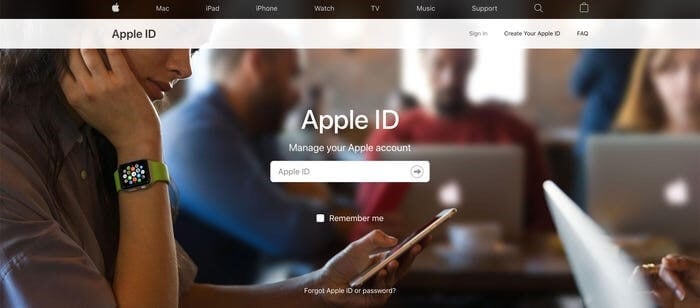
Trin 2: I det nye vindue skal du angive dit Apple-id sammen med det diverse telefonnummer og trykke på ‘Fortsæt’.
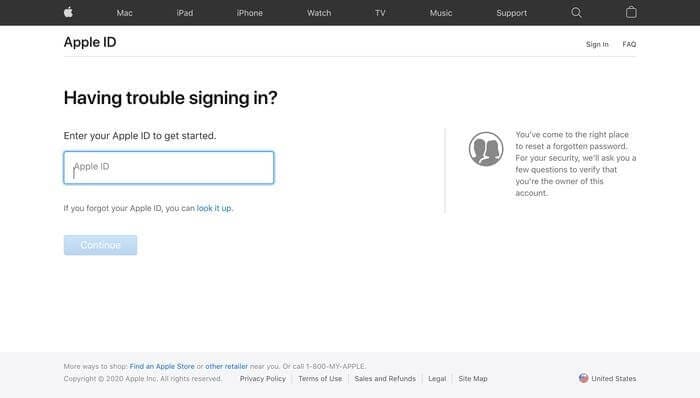
Trin 3: En meddelelse vil blive sendt på tværs af enheder, der er tilsluttet på tværs af Apple-id’et, og tilbyder dig at nulstille din adgangskode. Få adgang til linket for at ændre adgangskoden ved at følge trinene på skærmen. Dette ændrer adgangskoden til dit Apple ID.
Når du er færdig med at gemme og sikre legitimationsoplysningerne til dit Apple ID, skal du fortsætte mod at fjerne Find My iPhone-tjenesten ved at følge de trin, der tilbydes som følger:
På din iPhone: Åbn indstillingerne på din enhed, og tryk på ‘iCloud’ for at fortsætte. Vælg indstillingen ‘Find min iPhone’, og indstil den til ‘Fra’. Angiv Apple ID-adgangskoden til den angivne konto, og tryk på ‘Sluk’ for at afslutte.
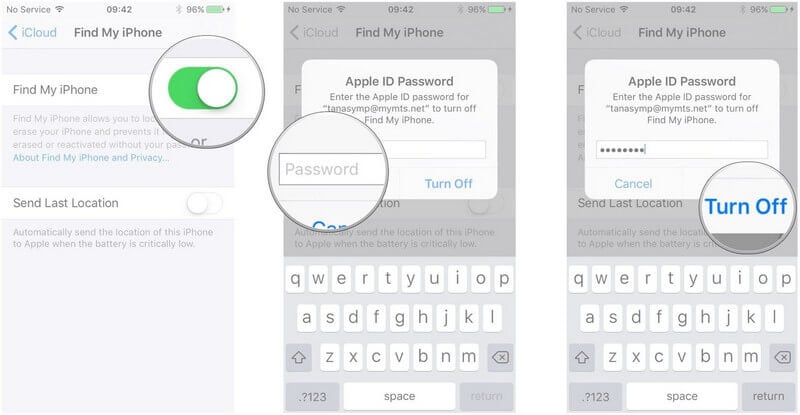
Bemærk: Når du har slået Find min iPhone-tjenesterne fra, deaktiveres aktiveringslåsen automatisk.
Del 3. Fjern find min iPhone med Apple-support
En anden tilgang, der kan tages i betragtning, er ved at få adgang til Apple Support. Kontakt til Apple Support kan angives som en af de mest produktive og konventionelle metoder, der anvendes til at hente legitimationsoplysninger og fjerne passende tjenester, der let forbruges. For at nyde så nemme tjenester skal du dog have et krav på enheden. Det ville være både forfærdeligt og forvirrende at kontakte Support, hvis du ikke har haft kontrol over enheden i de seneste år. Denne metode kan være ret nem og koste mindre at udføre; du kan dog ikke dække Apple-enheder købt gennem brugte leverandører. Ved at følge de beskrevne trin er det desuden op til Supporten at tage stilling til sagen og give dig passende resultater. Få detaljer skal dækkes, før du kontakter supporten. Ved at ringe til dem ville de højst kræve følgende detaljer.
- Apple AppleCare-aftalenummeret
- Enhedens serienummer
- Telefonens kvittering
Ved at give følgende detaljer kan Apple-support hjælpe dig med at fjerne Find min iPhone på din enhed og hjælpe dig med nemt at konfigurere din enhed.
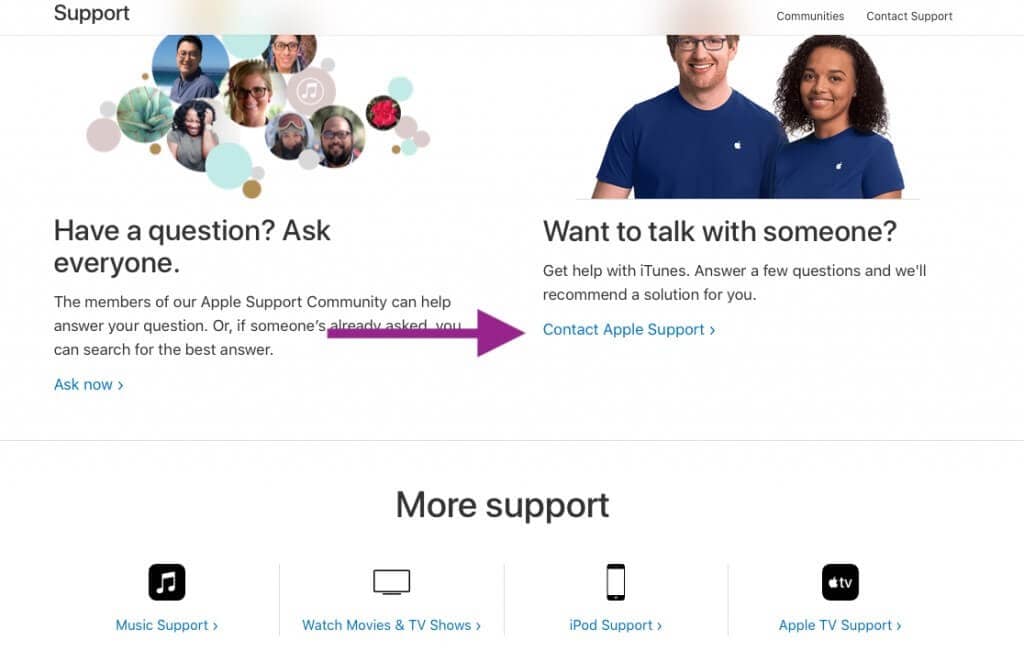
Del 4. Er det muligt at fjerne aktiveringslåsen, hvis det er en brugt iPhone?
Normalt er det op til den tidligere bruger med hans Apple ID at give dig de relevante legitimationsoplysninger for at fjerne aktiveringslåsen på tværs af enheden. I sådanne tilfælde skal du kontakte brugeren selv og forklare årsagerne til at komme op i en sådan situation. En nem måde at bekræfte legitimationsoplysningerne på er ved at gå til brugerens lokalitet. Med dette er telefonen kun en genstart væk, efterfulgt af standardaktiveringsprocedurerne, der vil hjælpe dig med at fjerne aktiveringslåsen på tværs af din enhed.
Det er ikke nemt at følge disse trin, hvis du ikke ejer enheden og ikke kan kontakte ejeren. Under sådanne omstændigheder skal du bruge et tredjepartsprogram. DrFoneTool – Skærmlås (iOS) er et af de bedste programmer til at fjerne en iCloud-aktiveringslås.
Konklusion
Artiklen har forklaret et meget omfattende sæt funktioner og værktøjer, der effektivt kan forbruges til at fjerne aktiveringslåsen på tværs af en iPhone for at fjerne Find My iPhone-indstillingerne. De angivne mekanismer kan give dig den passende udførelse, hvis de følges korrekt. Til dette skal du følge vejledningen for at forstå alle de dynamikker, der er involveret i systemet.
Seneste Artikler

